outlook邮箱感叹号收不到邮件 如何处理Outlook邮箱收不到邮件的情况
Outlook邮箱作为一款广泛使用的电子邮件服务,不仅功能强大,而且使用便捷,有时我们可能会遇到无法收到邮件的情况,这无疑会给我们的工作和生活带来不便。当我们的Outlook邮箱收不到邮件时,我们应该如何处理呢?在本文中我们将探讨一些可能的原因,并提供一些解决方案,帮助您重新获得正常的邮件接收功能。无论是对于个人用户还是企业用户,这些方法都将帮助您解决Outlook邮箱收不到邮件的问题,确保您能够及时高效地收发邮件。
方法如下:
1.这一步为测试步骤,大家可以直接看第二步!
为了测试邮箱是否正常,我用Outlook邮箱给QQ邮箱发邮件,QQ邮箱可以正常接收。
用QQ邮箱回复这封邮件,却尴尬地收到了退信。
该怎么解决这个问题呢?
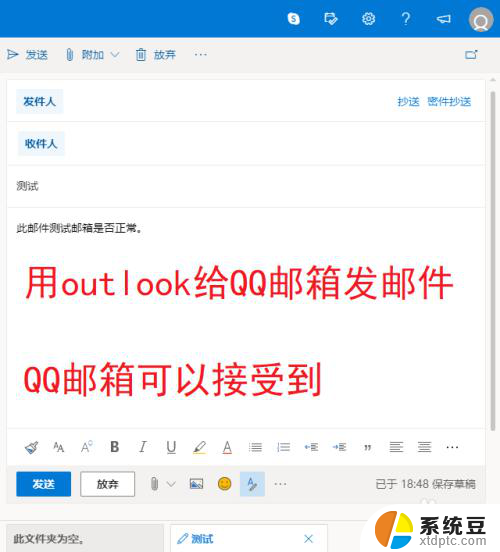
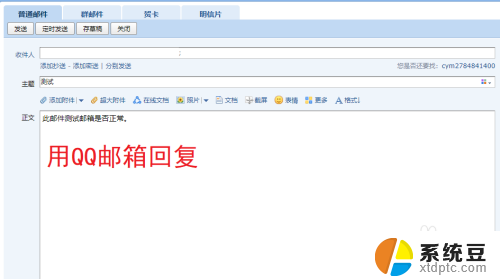
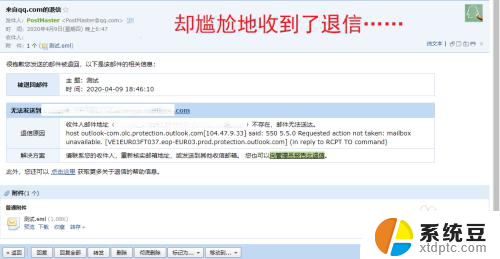
2.进入Outlook邮箱主页,点击右上角齿轮图标“设置”。
然后选择“查看全部Outlook设置”按钮。
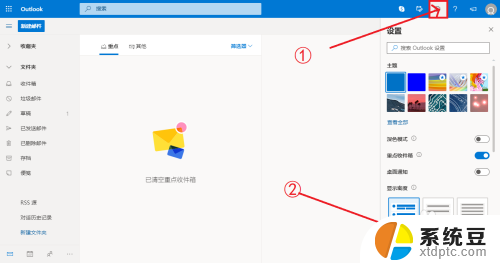
3.依次点击“邮件”、“同步电子邮件”,找到“设置默认发件人地址”。
我们可以看到,这里的邮箱是“Outlook_”加数字开头。这是一个临时的邮箱地址,是邮箱发邮件的时候临时创建的,所以接收不到邮件。解决问题的办法很简单,那就是重新设置一个永久的邮箱名称作为发件地址。这样别人回复你的邮件的时候就可以接到了。
所以,接下来我就介绍一下如何在你原有账号的基础上。设置一个永久的邮箱,来接受别人发给你的邮件。
4.接下来我们点击“管理或选择主别名”。
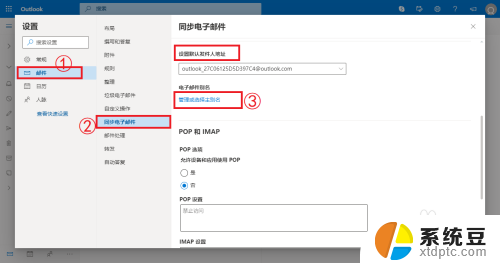
5.这时会跳转到以下页面:管理你登录Microsoft的方式。
点击“添加电子邮件”。
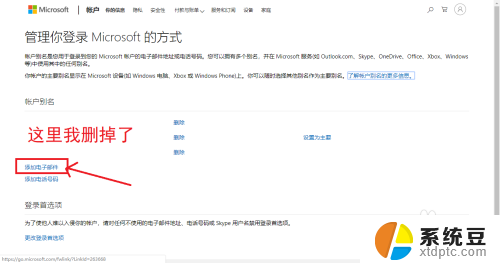
6.然后选择“创建一个新的电子邮件地址并将其添加为别名”,并输入你想创建的邮箱地址。点击“添加别名”。
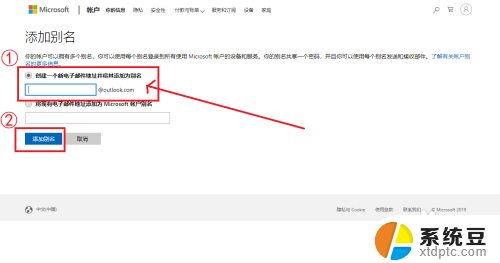
7.自动跳转回刚才的地址,“设置默认发件人地址”下方选择你刚刚添加的邮箱。
这样,由于你的Outlook邮箱地址变成了一个永久地址,所以可以接受邮件。
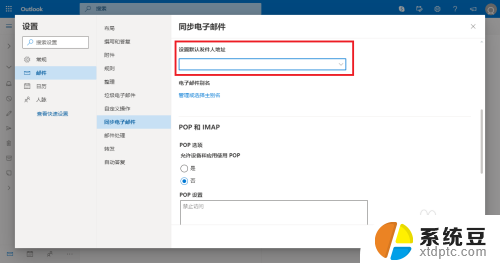
8.再次测试,发现邮件接收成功。
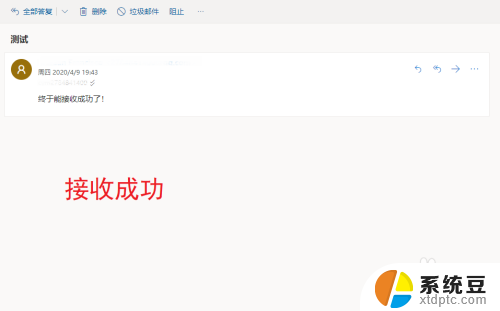
以上就是outlook邮箱感叹号收不到邮件的全部内容,如果你也遇到了这种情况,可以按照以上方法来解决。希望这些方法能够帮到你:
outlook邮箱感叹号收不到邮件 如何处理Outlook邮箱收不到邮件的情况相关教程
- 把邮箱的邮件转移到另一个邮箱 如何将一个邮箱里的邮件迁移到新的邮箱
- outlook邮箱怎么存档 OUTLOOK邮箱容量满了怎么存档邮件
- 网易邮箱可以撤回邮件吗 网易邮箱如何取消已发出的邮件
- 163撤回邮件怎么撤回 如何在163邮箱中撤回已发送的邮件
- qq邮箱如何看已发送的邮件 qq邮箱怎么查询已发送的邮件
- foxmail邮箱怎么批量导出邮件 FOXMAIL快速批量导出邮箱邮件
- 126邮箱定时发送怎么设置 126邮箱怎么设置定时发送邮件
- wps请问怎么分享到qq邮箱 wps分享到qq邮箱的方法
- wps如何发给邮箱 wps如何将文件发送到邮箱
- foxmail邮件如何撤回邮件 Foxmail邮箱邮件撤回方法
- 戴尔笔记本更新驱动 戴尔电脑驱动程序一键更新方法
- 打印机连接usb无法识别怎么办 电脑无法识别打印机usb
- ppt全部更换背景 PPT背景怎么修改
- 怎么管理电脑右键菜单 怎样删除电脑右键菜单中的选项
- 键盘锁定了 电脑键盘锁定怎么重置
- 没有开蓝牙为什么音量显示耳机 苹果手机调整音量时显示耳机符号怎么恢复
电脑教程推荐
- 1 怎么把手机桌面软件隐藏起来 手机桌面图标隐藏教程
- 2 怎么指纹解锁 笔记本电脑指纹解锁设置步骤
- 3 表格变颜色怎么设置 Excel表格如何改变表格边框颜色
- 4 电脑怎么拷贝u盘 u盘中文件如何复制到电脑
- 5 office工具栏不见了 Word文档上方的工具栏不见了怎么找回
- 6 .et可以用office打开吗 et文件用Microsoft Office打开教程
- 7 电脑的垃圾桶在哪里找 电脑垃圾桶不见了文件怎么办
- 8 打印机驱动识别不到打印机 电脑无法识别打印机怎么解决
- 9 罗技调整鼠标的软件 罗技g502 dpi调节教程
- 10 苹果手机的热点电脑怎么连不上 苹果iPhone手机开热点电脑无法连接解决方法